
INHOUDSOPGAWE:
- Outeur John Day [email protected].
- Public 2024-01-30 07:23.
- Laas verander 2025-01-23 12:53.
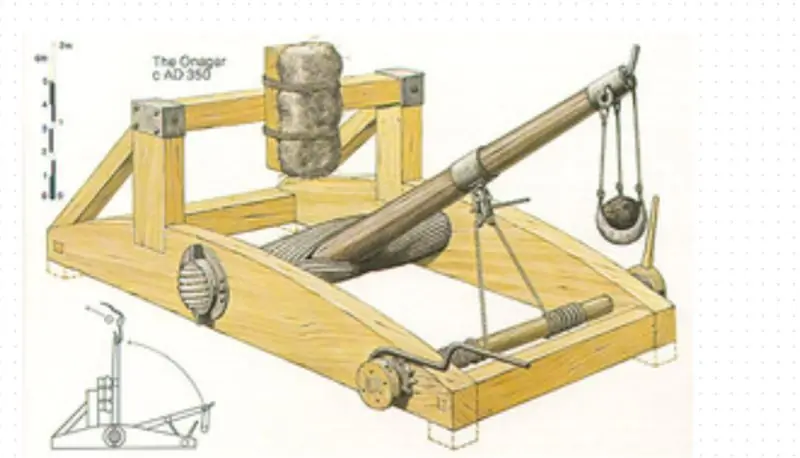
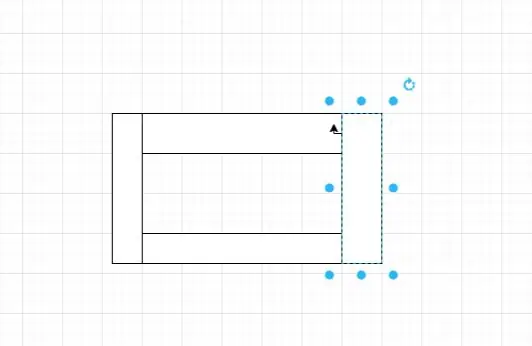
Hallo mede -makers!
In hierdie instruksies sal ek jou wys hoe om 'n WiFi-beheerde LED-buis te bou wat gevul is met glasstene vir 'n mooi diffusie-effek. Die LED's kan individueel aangespreek word, en uiteindelik is daar 'n paar goeie effekte moontlik. En die beste: die firmware vir die mikrobeheerder het 'n supergemaklike slimfoon-app vir Android- en iOS-toestelle!
Die volgende dele is gebruik:
-
Hardeware
- Plexiglasbuis, 1 m hoog, OD/ID 60 mm/54 mm
- WS2812B LED Strip, 60 LED's/m (u benodig in totaal 4m)
- Wemos D1 Mini mikrobeheerder
- Dekorstene van gebroke glas, 3-4 kg (u kan dit waarskynlik ook by u plaaslike gruiswinkel kry)
- Vierkantige aluminiumprofiel, 10x10x1mm, 1 m lank (u kan dit by u hardewarewinkel kry)
- ~ 50 cm LED-kabels (min. 22 AWG, 3-pins)
- 5V kragtoevoer, minimum 6A
- DC -kragprop, 1x vroulik + 1x manlik
- Gom vir algemene doeleindes
-
Toerusting
- 3D -drukker (my gunsteling)
- Soldeerbout (my gunsteling een)
- Warm gom geweer
-
Sagteware
WLED (as firmware vir die Wemos D1 Mini)
Stap 1: Druk die onderdele af
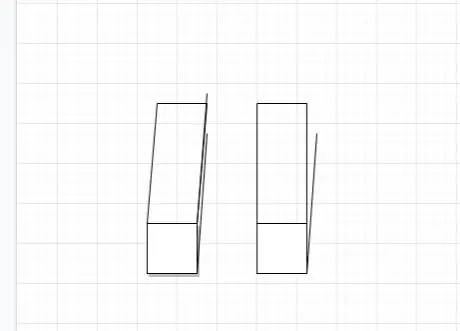
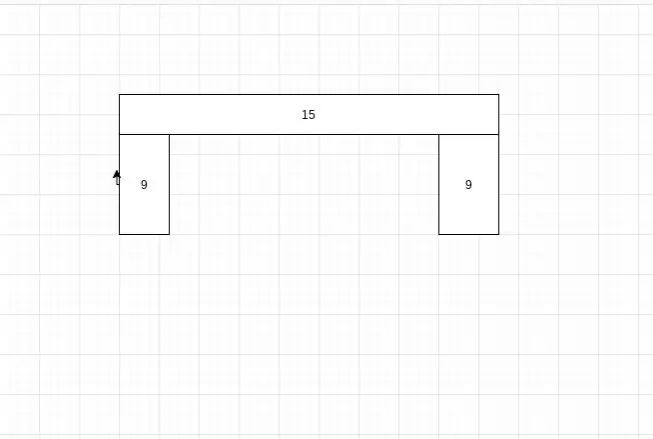
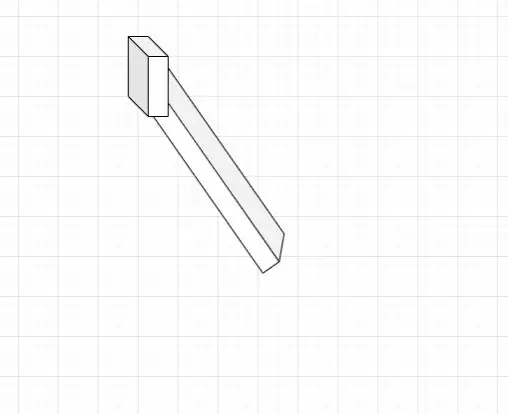
U benodig drie dele met 3D-druk:
- die buisstaander
- die buisdeksel
- die helperdeel om die aluminiumprofiel te sentreer
Ek het al hierdie dele gedruk in Geeetech Copper filament, wat u op Amazon kan vind.
U kan die.stl -lêers op Thingiverse vind.
Belangrik: Druk die basis en boonste gedeelte af met minstens 4 omtrek en minimum 30% invul.
Stap 2: Installeer WLED en toets u LED -strook
Neem u Wemos D1 Mini en installeer WLED daarop. Volg die instruksies en installeer die firmware.
LET WEL: Gebruik die WLED -firmware vir die D2 (= GPIO4) pen, nie die standaard vir die D4 (= GPIO2) pen nie!
- gebruik die xxx_ESP8266_ledpin4.bin lêer
Toets u LED -strook om seker te maak dat elke LED werk.
Stap 3: Berei die glasbuis en LED -stroke voor
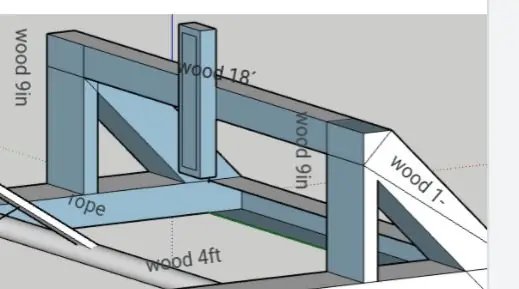
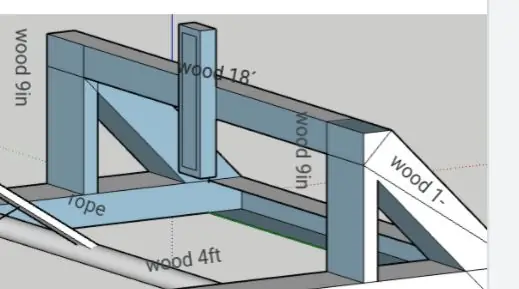

- Neem u algemene gom en plak die deksel op die glasbuis. Laat dit droog word vir min. 24 uur voordat u dit weer aanraak!
- Neem u aluminiumprofiel en boor 4 gate daarin (~ 4 mm in deursnee) soos op die tweede prentjie. Die gate sal gebruik word vir die bekabeling van die LED -stroke. Maak seker dat die gate nie bedek is as u die aluminiumprofiel in die onderkant steek nie.
- Sny die LED -strook in lengte, sodat u eindig met 59 LED's per strook (4 stroke in totaal). Voordat u sny, moet u seker maak dat die kabels genoeg ruimte het om in die gate wat u vroeër geboor het, in te gaan.
- Plak die LED-strokies aan elke kant van u aluminiumprofiel vas met die dubbelzijdige gom, wat reeds aan die agterkant van die LED-stroke geïnstalleer is.
- Soldeer die drade wat u bestel het aan elke LED -strook en druk die bedrading deur die gate in die aluminiumprofiel wat u vroeër geboor het. U kan die drade ongeveer. 7-9 cm lank. Hulle sal later in lengte gesny word.
Stap 4: Vul die buis met glasstene

Voordat u met hierdie stap voortgaan, moet u seker maak dat die gom wat u vir die buisdeksel in die vorige stap gebruik het, heeltemal droog is!
- Neem u buis en plaas dit met die deksel op die vloer (versigtig - die buis kan maklik val en breek. Maak altyd seker dat u dit styf hou)
- Neem die aluminiumprofiel met u LED's en plaas dit in die glasbuis sodat dit met die kerf in die deksel op sy plek klik.
- Neem die helperdeel wat u vroeër gedruk het, en druk dit op die glasbuis om die aluminiumprofiel met die LED's in lyn te bring. Maak seker dat al die kabels deur die binnekant van die aluminiumprofiel / die middel van die helperdeel gedruk word.
- Kantel die buis sywaarts en vul dit versigtig met u glasstene. Dit is belangrik om dit versigtig te doen om nie u LED's te beskadig nie!
- Laat 'n bietjie lug aan die einde, haal die helperdeel af en maak seker dat die basis sonder probleme pas en reguit sit.
- As dit die geval is en u al u bedrading deur die onderkant gedruk het, plak die basis op die LED -buis met gom vir algemene doeleindes. Laat alles ten minste 24 uur droog word voordat u verder gaan.
Stap 5: Elektroniese installasie


Nou is dit tyd vir soldeer!
- Neem u warm lijmpistool en plak die Wemos D1 Mini vas, soos op die foto
- Soldeer drie drade aan die Wemos: (Swart - GND // ROOI - 5V // GROEN - D2)
- Neem twee lang drade wat vir die kragtoevoer gebruik sal word.
-
Soldeer die volgende drade saam:
- Alle GND -drade (Wemos, LED's, kragtoevoer) - Swart
- Alle 5V -drade (Wemos, LED's, kragtoevoer) - Rooi
- Alle data drade (Wemos, LED's) - Groen
- Gebruik 'n bietjie warm gom om alles reg te maak.
- Neem die twee kabels wat bedoel is vir die kragtoevoer en skroef dit vas aan die skroefblok van die kragtoevoer uit die onderdeellys. Afhangende van u kragtoevoer, moet u die manlike of vroulike skroefblok gebruik.
Stap 6: Dit is dit
U het nou 'n supercool LED -buislig wat deur u slimfoon beheer kan word!:) Ek hoop dat u hierdie instruksies geniet het en dat u nou u eie buislig kan bou.
Verdere stappe:
- Beheer u lig deur u Smart Home met behulp van die WLED -integrasie vir Home Assistant!
- Sinkroniseer verskillende WLED-ligte saam met die ingeboude sinchronisasie-funksie!
- Sinkroniseer u ligte met musiek deur LedFX te gebruik!
Aanbeveel:
Die Hexbug Spider XL hack om rekenaarvisie met 'n Android -slimfoon by te voeg: 9 stappe (met foto's)

Die inbraak van die Hexbug Spider XL om rekenaarvisie by te voeg met 'n Android -slimfoon: ek is 'n groot aanhanger van die oorspronklike Hexbug &handel; Spinnekop. Ek het meer as 'n dosyn besit en almal gekap. Elke keer as een van my seuns na 'n vriend gaan ’ verjaardagpartytjie, die vriend kry 'n Hexbug &handel; spinnekop as 'n geskenk. Ek het die of
Slimfoon met aerosensors: 7 stappe (met foto's)

Slimfoon met aerosensors: hierdie toestel wys hoe u veelvuldige sensordata van arduino met u Android -telefoon kan ontvang. In hierdie projek word sensorwaarde op die slimfoon via Bluetooth vertoon. Die slimfoon is gebruikersvriendelik. Vandag is 'n slimfoon beskikbaar by enige persoon
Hoe om die ESP8266 -gebaseerde Sonoff Basic Smart Switch met 'n slimfoon te beheer: 4 stappe (met foto's)

Hoe om die ESP8266 -gebaseerde Sonoff Basic Smart Switch met 'n slimfoon te beheer: Sonoff is 'n toestellyn vir Smart Home wat deur ITEAD ontwikkel is. Een van die mees buigsame en goedkoopste toestelle uit die reeks is Sonoff Basic. Dit is 'n Wi-Fi-skakelaar wat gebaseer is op 'n uitstekende chip, ESP8266. Hierdie artikel beskryf hoe u die Cl
Arduino slimfoon kom/seriële monitor via Bluetooth HC-05, HC-06: 4 stappe (met foto's)

Arduino Smartphone Coms/Serial Monitor Via Bluetooth HC-05, HC-06: Dit is ongelooflik handig as u u skets wil toets in 'n werklike omgewing, weg van u rekenaar. Die gevolg is dat u slimfoon dieselfde werk as die Arduino -seriële monitor op u rekenaar. Die HC-05 en HC-06 Bluetooth-modules is beskikbaar
Eenvoudigste tuisautomatisering met behulp van Bluetooth, Android -slimfoon en Arduino .: 8 stappe (met foto's)

Eenvoudigste huisautomatisering met behulp van Bluetooth, Android -slimfoon en Arduino: Hallo almal, hierdie projek gaan oor die bou van die eenvoudigste tuisautomatiseringstoestel met 'n arduino en 'n bluetooth -module. Hierdie een is baie maklik om te bou en kan binne 'n paar uur gebou word. In my weergawe wat ek hier verduidelik, kan ek
